Norascan هو ماسح ضوئي لمكافحة البرامج الضارة لأجهزة الكمبيوتر التي تعمل بنظام Windows
يتم تنزيل العديد من البرامج المارقة المتخفية في صورة ماسح ضوئي للفيروسات / البرامج الضارة على جهاز الكمبيوتر الخاص بك ، عن قصد أو عن غير قصد. ومع ذلك ، عند اختبار فائدتها ، وجد أنها بعيدة كل البعد عن أن تكون مرضية. تقدم Noralabs(Noralabs) ، وهي شركة مقرها الولايات المتحدة ، أداة جيدة - Norascan التي يمكن استخدامها كمسح ضوئي للبرامج الضارة(second opinion malware scanner) لأنظمة Windows الخاصة بك.
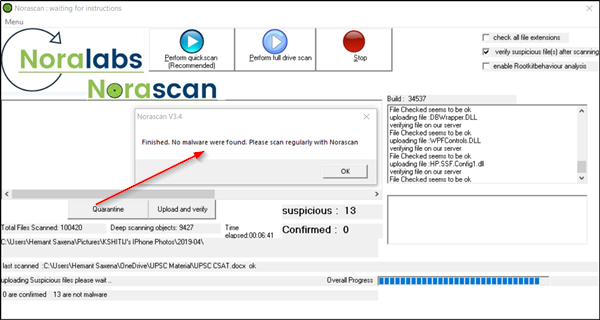
حتى إذا كنت تستخدم تطبيقًا جيدًا لمكافحة الفيروسات ، فهناك احتمالية أن تتسلل بعض البرامج الضارة أو نوع جديد من برامج التجسس عبر ملفاتك ومجلداتك المهمة وتضر بها. ومن ثم(Hence) ، كإجراء وقائي إضافي ، يمكنك استخدام Norascan لفحص واكتشاف التهديدات المحتملة التي قد تعرض أمن النظام للخطر. يمكنك استخدام الأداة المساعدة لإجراء فحص سريع(Fast-scan) للنظام ، بالاعتماد على المعرفة المستندة إلى مجموعة النظراء. تتيح لك الأداة أيضًا التبديل إلى وظيفة التحديث التلقائي للبقاء على اطلاع بأحدث التوقيعات.
الماسح الضوئي Norascan لمكافحة البرامج الضارة لنظام التشغيل Windows(Windows)
سيقوم Norascan(Norascan) بمسح ، والعثور على واستيعاب البرامج الضارة النشطة المعروفة وغير المعروفة على أنظمة Windows .
1] المسح السريع للنظام ، بالاعتماد على المعرفة المستندة إلى السحابة(1] Fast-scan a system, relying on cloud-based knowledge)

في التشغيل الأول ، يقوم البرنامج المستقل بتنزيل أحدث التعريفات ثم ينتظر بصبر تعليماتك. تظهر الشاشة الرئيسية بعد ذلك ثلاثة خيارات افتراضية وهي ،
- قم بإجراء مسح سريع (موصى به)
- قم بإجراء فحص كامل لمحرك الأقراص
- قف
أثناء تشغيل البرنامج على جهاز Windows 10 الخاص بي ، لم يكن لدي سوى خيار إجراء فحص(Scan) سريع . كما ترى في الصورة ، كان خيار المسح الكامل(Full Scan) غير نشط.

إذا تم العثور على أي ملفات مشبوهة ، فسيعرضها Norascan(Norascan) في قائمة ، إذا تم العثور عليها ، على الجانب الأيسر من واجهتها.
والمثير للدهشة أنه تمكن من العثور على بعض الملفات المشبوهة على نظامي على الرغم من أن جهاز الكمبيوتر الخاص بي محمي جيدًا. إذا لم تكن متأكدًا تمامًا من الملفات المشبوهة المدرجة ، فيمكنك تحميلها والتحقق(Upload and verify) منها على السحابة. ما عليك سوى(Simply) اختيار أحد الملفات والنقر فوق الزر الموجود أسفل القائمة. من الممكن أيضًا عزل الملفات والوصول إلى سجل مفصل.
2] قم بالتبديل إلى وظيفة التحديث التلقائي للبقاء على اطلاع بأحدث التوقيعات(2] Switch to auto-update function for keeping up-to-date with the latest signatures)
على الجانب الجيد ، يتميز Norascan بوظيفة التحديث التلقائي لمواكبة أحدث التواقيع وإصدارات البرامج. هذا يؤكد أن لديك آخر التحديثات مثبتة.
من المرجح أن يطرح Norascan إيجابيات كاذبة في فئة الملفات المشبوهة . (Suspicious)لذلك قد تحتاج إلى فحص كل ملف بعناية قبل أن تقرر عزله. إذا كنت في شك ، فمن الأفضل ألا تحذفه أو تعزله. لتنزيل Norascan ، قم بزيارة صفحته الرئيسية(homepage) .
Related posts
Panda Free Antivirus ل Windows 10
Bootable AntiVirus Rescue Disks مجانا Windows 10
مستقل مجاني عند الطلب Antivirus Scanners ل Windows 11/10
Comodo Cloud Antivirus review: مجاني antivirus software ل Windows
كيفية استخدام Avast Boot Scan لإزالة Malware من Windows PC
الأمان للجميع - راجع ZoneAlarm Free Antivirus + Firewall
تطبيقات Android الحساسة المحمية بكلمة مرور مع Bitdefender Mobile Security & Antivirus
مضاد فيروسات لجهاز Chromebook: لماذا تحتاجه وأفضل الخيارات
مشاركة الملفات مع أي شخص مع Send Anywhere ل Windows PC
5 طرق لإلغاء تثبيت Avast Antivirus تمامًا في نظام التشغيل Windows 10
كيفية استخدام Network Sniffer Tool PktMon.exe في Windows 10
هل يجب عليك شراء برنامج مكافحة فيروسات أو مجموعة Internet Security أو مجموعة Total Security؟
أفضل خمسة تطبيقات Android لمكافحة الفيروسات والأمان
SmadAV - نظافة نظام مجاني ومكافحة الفيروسات ل USB
أفضل 7 برامج مجانية لمكافحة الفيروسات لنظام التشغيل Linux
هل تحتاج حقًا إلى برامج مكافحة الفيروسات على جهاز الكمبيوتر الذي يعمل بنظام Windows أو Mac؟
Bitdefender Free Antivirus Edition ل Windows 10
Fix Malwarebytes High CPU and Memory usage على Windows 11/10
هل يؤثر برنامج مكافحة الفيروسات على أداء الألعاب وهل يجب عليك تعطيله؟
لا يمكن تنزيل أو تثبيت برنامج مكافحة الفيروسات على نظام التشغيل Windows 10
